Gebruik de hifi-muziekmodus om muziek af te spelen in Microsoft Teams

Sinds kort is het mogelijk om je muziekervaring in Teams met de hifi-muziekmodus te verbeteren.
Deze nieuwe mogelijkheid brengt een rijkere geluidservaring wanneer u muziek streamt in een Teams-vergadering of -gesprek. Leuk bij goede Spotify nummers.
Deze instelling is goed voor online muzieklessen, het verzenden van muziekuitvoeringen en alle andere momenten waarop u muziek van hoge kwaliteit naar een online publiek wilt verzenden.
In deze modus brengt Teams de audiokwaliteit van 32 kHz naar 128 kbps.
Enkel wanneer de netwerkbandbreedte dit toelaat.
Wanneer de netwerkbandbreedte onvoldoende is, kan de bitrate worden verlaagd tot 48 kbps en produceert Teams nog steeds audio van goede kwaliteit.
Een ideale oplossing voor geluidsopname en -reproductie van muziek of zang.
Hoe de hifi-muziekmodus in te schakelen in Microsoft Teams?
Voordat u deelneemt aan een vergadering of oproep, gaat u naar Instellingen> Apparaten> High-fidelity-muziekmodus en schakelt u de schakelaar in.
Er zal een selectievakje eronder staan voor ruisonderdrukking die standaard is ingeschakeld.
Als je eenmaal in een vergadering zit, selecteer je de muzieknoot boven aan je vergaderingsvenster. U bent nu klaar om muziek te verzenden. (streamen)
Als je klaar bent, selecteer je de muzieknoot opnieuw om de hifi-muziekmodus uit te schakelen.
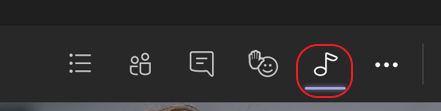
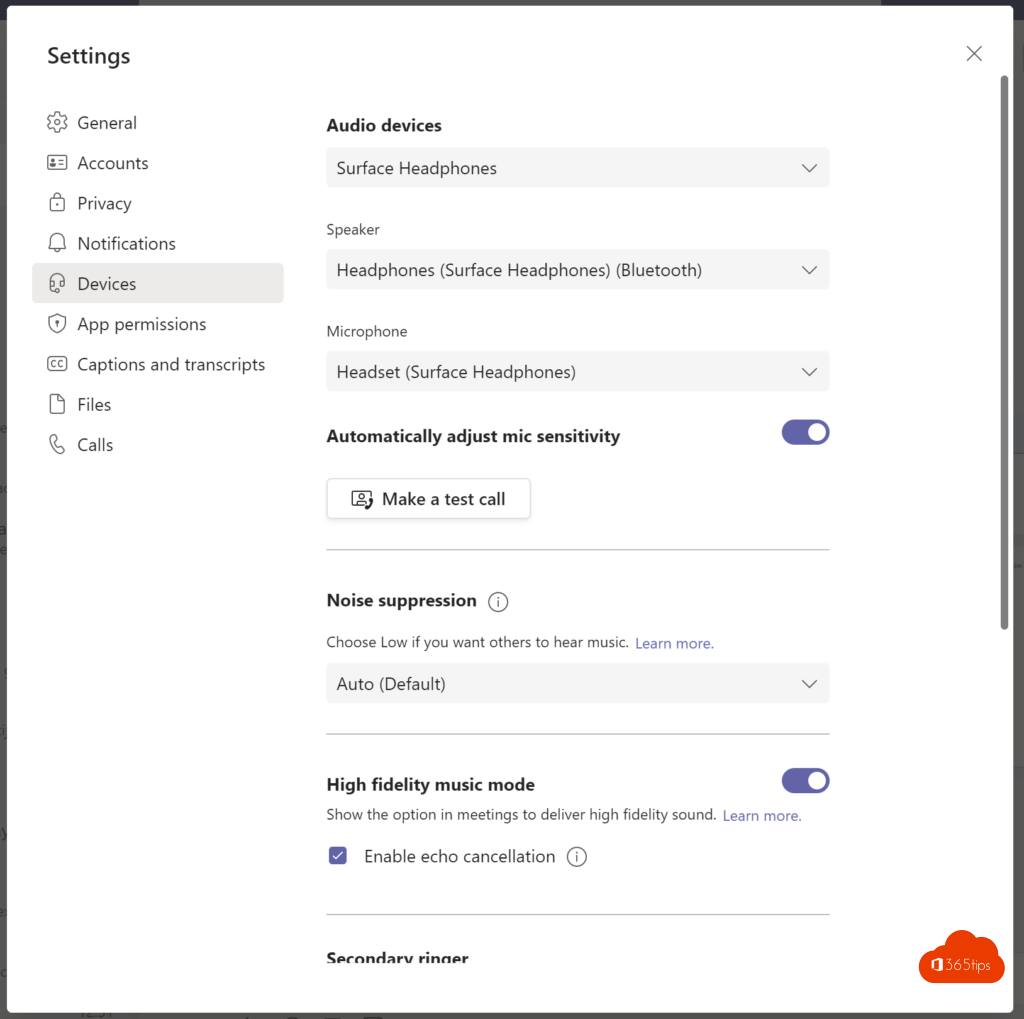
bron: Use high fidelity music mode to play music in Teams (microsoft.com)
Wat er later uitkomt?
De eerder uitgebrachte op ML gebaseerde ruisonderdrukking is nu standaard ingeschakeld voor iedereen. Op ML gebaseerde ruisonderdrukking beschouwt elk niet-spraaksignaal dat door de microfoon wordt opgepikt als ruis die moet worden onderdrukt.
Om te voorkomen dat muziek wordt onderdrukt en om gebruikers in staat te stellen de nieuwe high-fidelity muziekmodus in te schakelen, heeft Microsoft een op ML gebaseerde muziekdetector gebouwd die de gebruiker via een melding informeert wanneer er muziek aanwezig is.
Dit geeft de eindgebruiker de keuze of muziek inderdaad een ongewenst achtergrondgeluid is, zoals bij het inbellen bij een vergadering vanuit een coffeeshop, of dat muziek een gewenst signaal is, zoals bij deelname aan een muziekles.
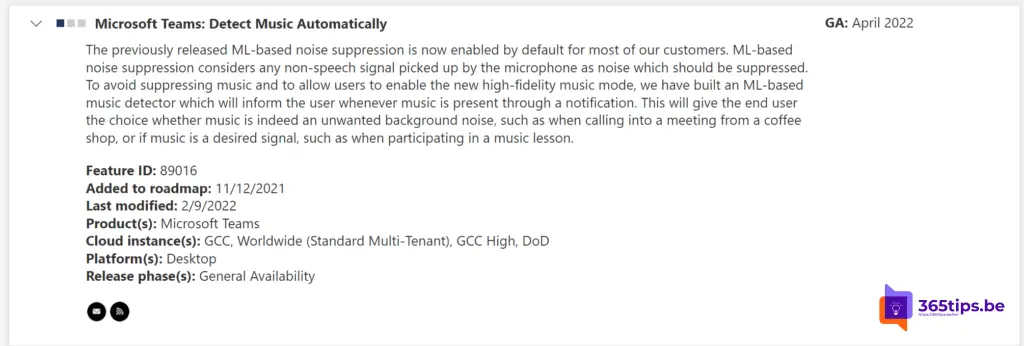
Lees ook
De beste Microsoft Teams-functies: 26 tips om aan de slag te gaan in 2022!
Hoe kan je in Microsoft Teams je scherm spiegelen?
Dit zijn de 10 succesfactoren bij het inrichten van Microsoft Teams
Hoe Microsoft Teams downloaden en installeren? MAC + Windows!
Hoe kan je elke Microsoft-Teams vergadering automatisch opnemen vanaf de start?